- Chyba Windows 11 0x80004005 se obvykle vyskytuje kvůli nekompatibilitě ovladačů.
- Jako první řešení můžete spustit správný nástroj pro odstraňování problémů z nastavení.
- Dalším přístupem je spuštění počítače v režimu Clean Boot.
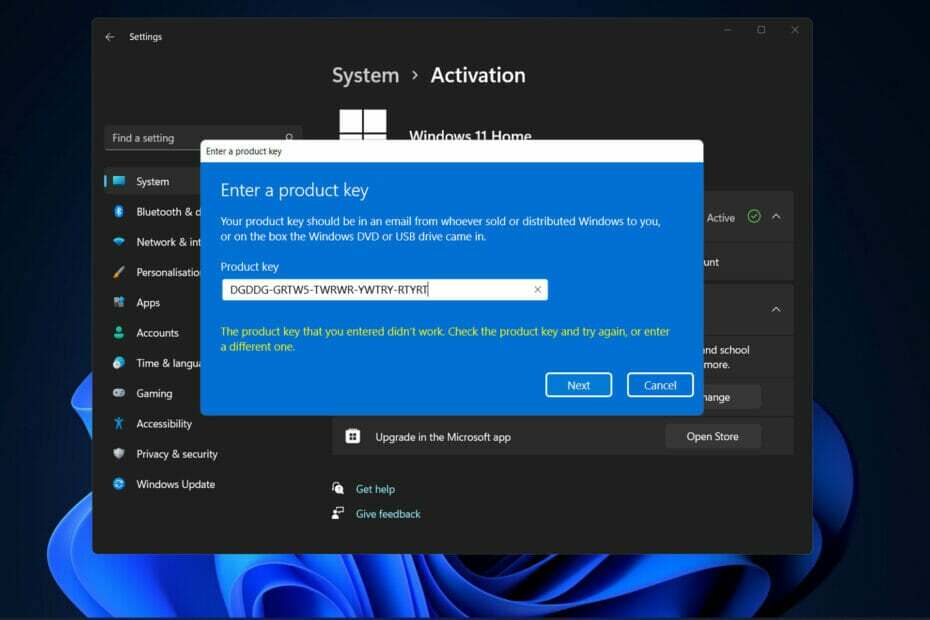
XINSTALUJTE KLIKNUTÍM NA STAŽENÍ SOUBORU
Tento software opraví běžné počítačové chyby, ochrání vás před ztrátou souborů, malwarem, selháním hardwaru a optimalizuje váš počítač pro maximální výkon. Opravte problémy s počítačem a odstraňte viry nyní ve 3 snadných krocích:
- Stáhněte si Restoro PC Repair Tool který přichází s patentovanými technologiemi (patent k dispozici tady).
- Klikněte Začni skenovat najít problémy se systémem Windows, které by mohly způsobovat problémy s počítačem.
- Klikněte Opravit vše opravit problémy ovlivňující zabezpečení a výkon vašeho počítače
- Restoro byl stažen uživatelem 0 čtenáři tento měsíc.
Uživatelé hlásili, že se ve Windows 11 zobrazuje chyba 0x80004005, když se pokoušejí aktualizovat svůj operační systém nebo jej dokonce aktivovat.
Příčiny tohoto problému se mohou lišit od nekompatibility ovladačů až po jiné složitější příčiny, které může nebo nemusí být zjištěno Poradcem při potížích se službou Windows Update.
Pokračujte, když vám ukážeme, jak odstranit chybu aktualizace a chybu aktivace 0x80004005 ve Windows 11, hned poté, co uvidíme, proč je tak důležité pravidelně aktualizovat váš operační systém.
Proč je důležité aktualizovat můj OS?
Pravděpodobně jste obeznámeni s těmi nepříjemnými připomínkami, které se zobrazují na obrazovce vašeho počítače. Pokaždé, když otevřete počítač, upozorní vás, že vaše aplikace a ovladače již nejsou aktuální.
Vždy se jim podaří vztyčit své ošklivé hlavy v těch nejnevhodnějších chvílích, když jste uprostřed něčeho důležitého. V důsledku toho byste se měli řídit jejich pokyny a udržovat počítač v aktuálním stavu.
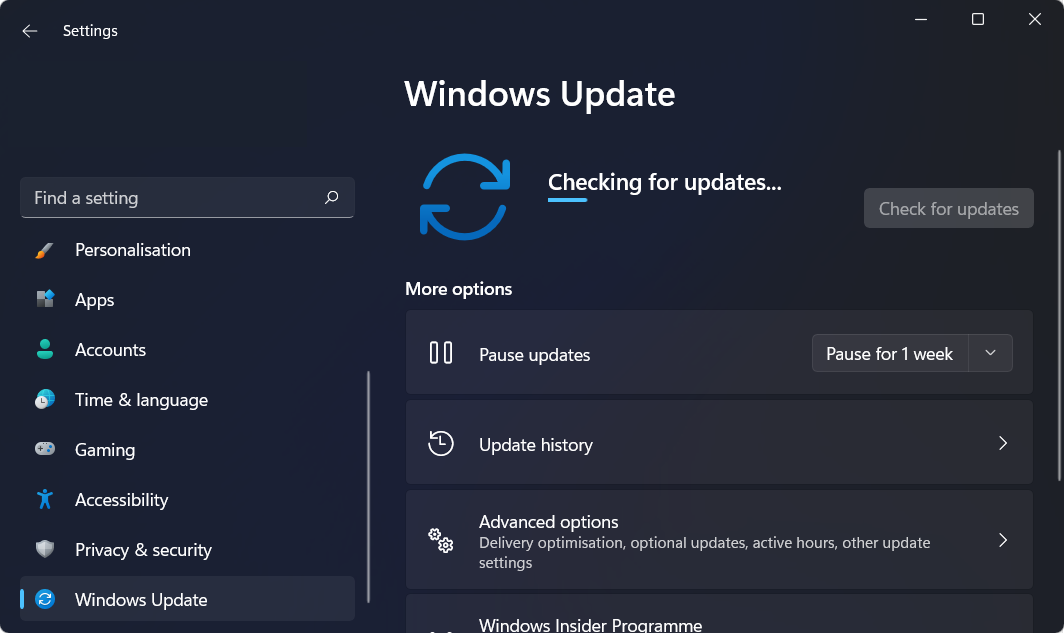
Na rozdíl od běžného názoru nám aktualizace softwaru nezpůsobují nepříjemnosti. Spíše než aby byly škodlivé, mají za cíl zvýšit bezpečnost našich systémů tím, že odradí hackery od zneužívání zranitelností.
V jiných případech mohou opravit kódování, které hackerům umožňuje instalovat destruktivní malware do našich počítačů nebo vymazat důležité soubory v našich počítačích. Pokud zprávu ignorujete, mohou být ohroženy věci, na kterých jste pracovali a o kterých si myslíte, že nebudete mít čas aktualizovat svůj program.
Velkou výhodou instalace aktualizací je, že zabere jen několik kliknutí, a pokud je váš systém správně nakonfigurován, nemusíte to ani dělat. Pokud si to přejete, svůj počítač PC nebo Mac můžete nastavit tak, aby automaticky instaloval aktualizace.
Jak mohu opravit chybu 0x80004005 ve Windows 11?
1. Použijte Poradce při potížích s aktualizací
- Podrž Okna klíč + já otevřít Nastavení aplikaci a přejděte do Systém pak Odstraňte problémy z pravé strany, jak jsme znázornili níže.
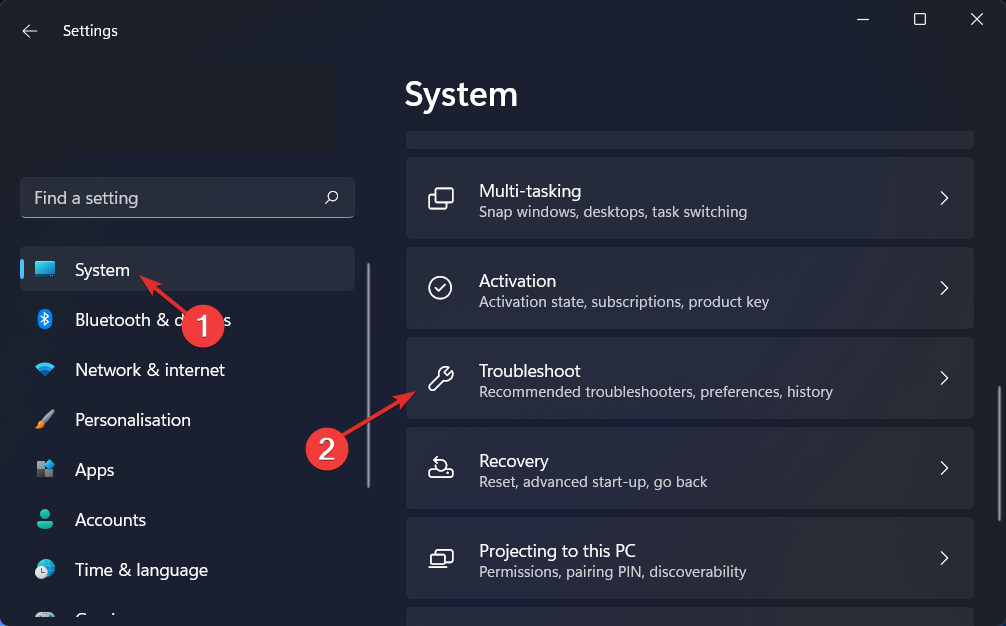
- Jakmile jste uvnitř Odstraňte problémy klepněte na Další odstraňovače problémů možnost, abyste jich našli více.
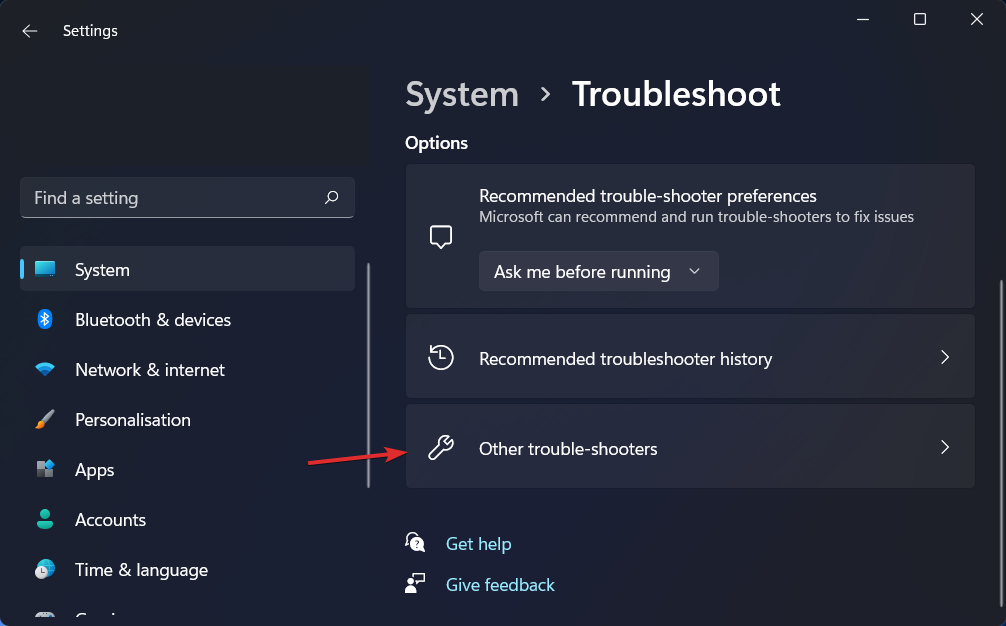
- Přejděte dolů na Windows Update poradce při potížích a klikněte Běh vedle toho.
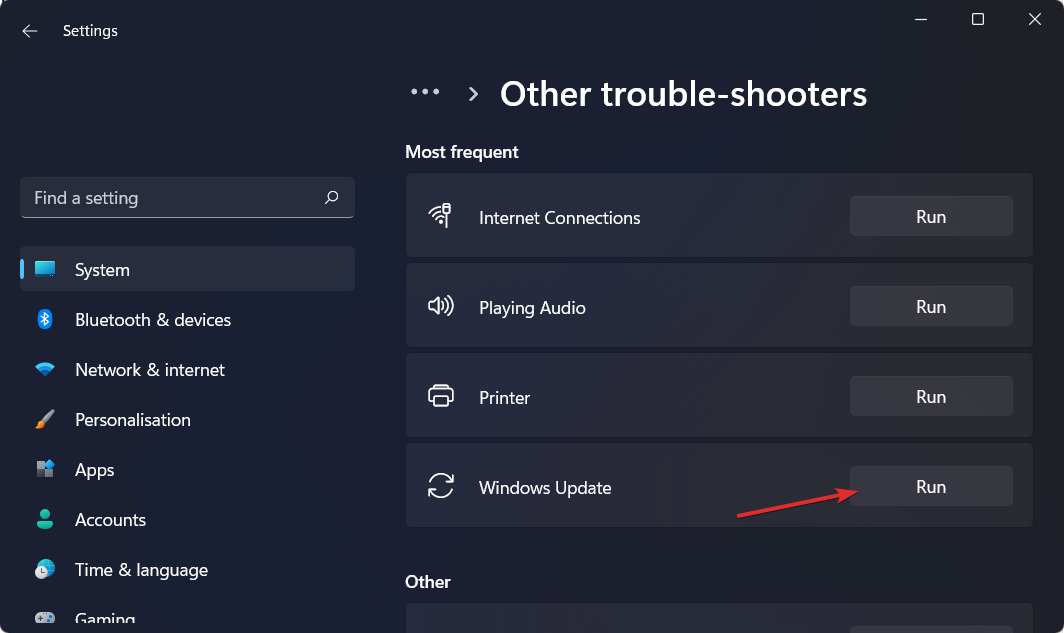
Když nástroj pro odstraňování problémů dokončí hledání chyb, ukáže vám konkrétní chybu, která se stala, a způsob, jak ji opravit. Ujistěte se, že postupujete podle uvedených pokynů krok za krokem.
2. Zkontrolujte ovladače počítače
- Spusťte Nastavení a přejděte na levý panel a vyberte Windows Update. Nyní klikněte na Pokročilé možnosti z pravé strany.

- Klepněte na Volitelné aktualizace pod Další možnosti sekce.

- Nyní si vyberte Aktualizace ovladačů z rozevírací nabídky a zaškrtněte všechna políčka vedle aktualizací, které se vám zobrazují. Nakonec klepněte na Stáhněte a nainstalujte knoflík. V mém konkrétním případě už žádné nezbyly.

Ačkoli aktualizace ovladačů má obecně na starosti Windows, pokud máte potíže, můžete aktualizace vyhledat a nainstalovat ručně. Důrazně vám však doporučujeme používat specializovaný program, jako je DriverFix, k automatickému skenování ovladačů a ušetřit tak čas a potenciální chyby.
⇒ Získejte DriverFix
- Jak snadno aktualizovat ovladače na Windows 11
- 5+ nejlepší software pro detekci ovladačů pro Windows 10/11
- 10 nejlepších softwaru pro aktualizaci ovladačů pro Windows 10/11
3. Začněte v Clean Boot
- Podrž Okna klíč + R a zadejte nebo vložte msconfig pak klikněte na OK.
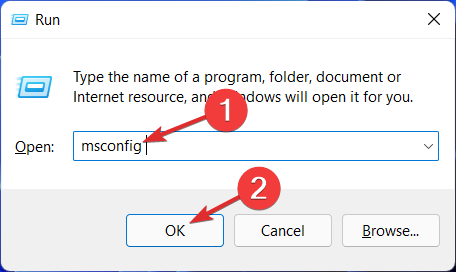
- Dále zamiřte do Bota kartu pro kontroluBezpečná botavolba.
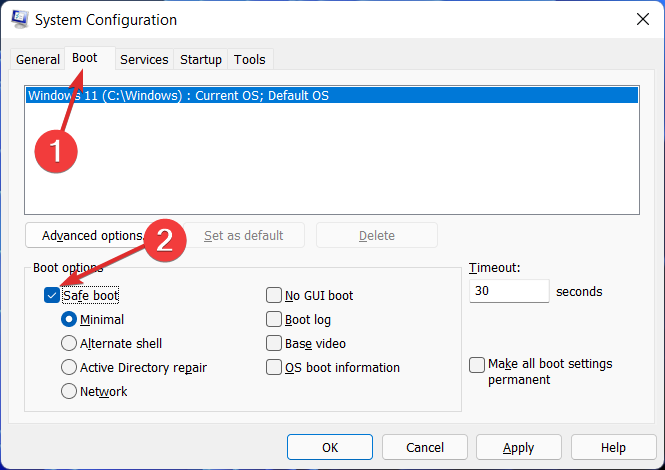
- Přejděte na kartu, která říká Všeobecné a ujistěte se, že Selektivní spuštění přepínač je zaškrtnutý a odškrtnutý Načíst položky při spuštění.
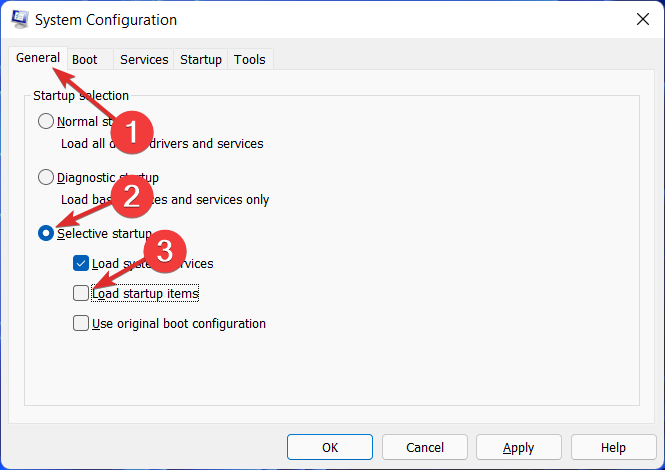
- Klikněte na Servis kartu a zaškrtněte políčko Skryjte všechny služby Microsoftu potom klepněte na Vypnout vše.
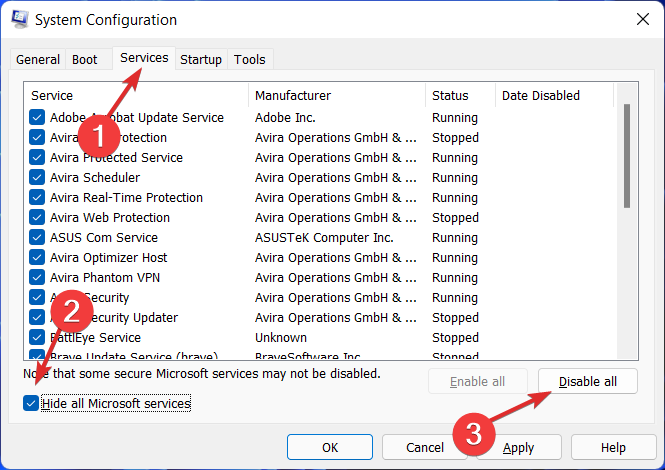
- Pod Spuštění klepněte na kartu Otevřete Správce úloh a zakázat všechny položky při spuštění.
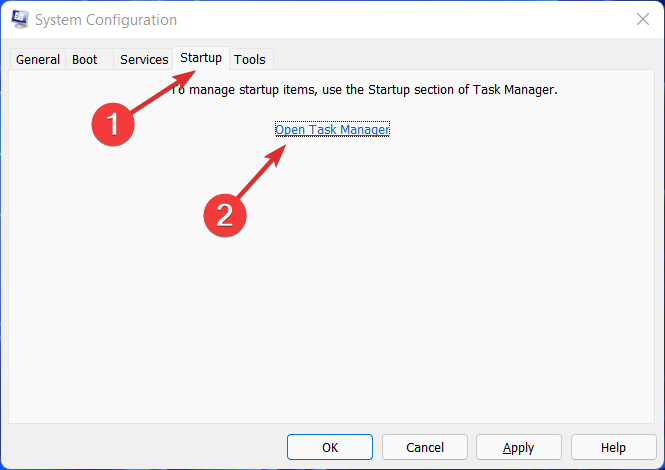
Chcete-li se dozvědět více o tom, jak odstranit dnešní chybu, podívejte se na naši pozici, jak opravit chybu aktualizace 0x80004005.
Případně jsme také připravili a průvodce, jak opravit nespecifikovanou chybu 0x80004005 v případě, že se chyba objeví i v jiných scénářích, kromě případů aktualizace a aktivace.
Byl pro vás tento průvodce užitečný? Dejte nám vědět v sekci komentářů níže a sdílejte to se svými přáteli, pokud se setkají se stejným problémem jako vy. Děkuji za přečtení!
 Stále máte problémy?Opravte je pomocí tohoto nástroje:
Stále máte problémy?Opravte je pomocí tohoto nástroje:
- Stáhněte si tento nástroj na opravu počítače hodnoceno jako skvělé na TrustPilot.com (stahování začíná na této stránce).
- Klikněte Začni skenovat najít problémy se systémem Windows, které by mohly způsobovat problémy s počítačem.
- Klikněte Opravit vše opravit problémy s patentovanými technologiemi (Exkluzivní sleva pro naše čtenáře).
Restoro byl stažen uživatelem 0 čtenáři tento měsíc.

![Oprava: Známé problémy Microsoft Office 365 [Úplný průvodce]](/f/7d672e1c64784aec82710b5f26a2c5a4.jpg?width=300&height=460)
![Windows 10 již není na tomto počítači podporován [OPRAVENO]](/f/450d562089f30f243af2c8f4b9a1b61a.jpg?width=300&height=460)